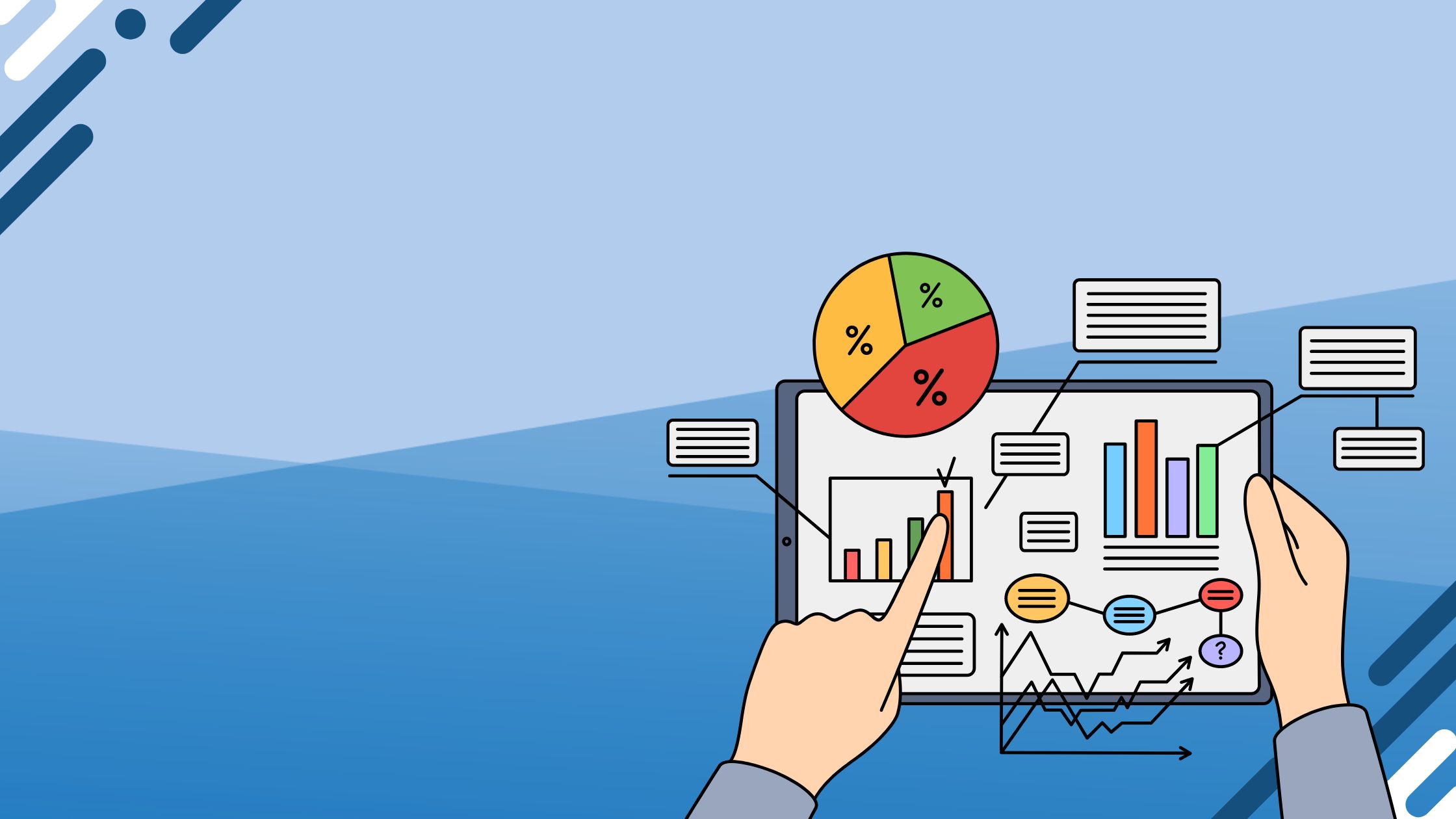Excel Online ialah aplikasi cekap yang memberi kuasa kepada pengguna untuk mereka bentuk dan mengendalikan graf data dengan segera dan mudah. Faktor yang sangat diperlukan dalam menghasilkan graf data yang signifikan ialah kemasukan data di dalamnya. Oleh itu, artikel ini akan memperincikan prosedur komprehensif untuk menambah data pada graf dalam Excel Online.
Cara Menambah Data pada Graf dalam Excel Dalam Talian
Langkah 1: Buka Excel Dalam Talian
Untuk memulakan proses menambah data pada graf dalam Excel Online, langkah pertama ialah melancarkan aplikasi. Ini boleh dicapai dengan melog masuk ke anda Akaun Microsoft dan mendapat akses kepada platform Excel Online.
Langkah 2: Buat atau Pilih Graf
Selepas berjaya membuka Excel Online, anda mesti sama ada menjana graf baharu atau memilih graf sedia ada untuk memasukkan data. Jika anda ingin menghasilkan graf baharu, anda harus memilih tab "Sisipkan" dan pilih jenis carta yang dikehendaki. Sekiranya anda mempunyai graf sedia ada dalam lembaran kerja anda, anda boleh mengklik pada carta untuk memilihnya.
Langkah 3: Pilih Julat Data
Selepas itu, anda mesti menentukan julat data yang anda ingin sertakan dalam graf. Untuk mencapainya, klik pada butang "Data Carta" yang terletak di penjuru kanan sebelah atas carta. Ini akan mendedahkan jadual data yang memaparkan data yang digabungkan pada masa ini dalam graf. Akhir sekali, klik pada butang “Pilih Data” yang terletak di bahagian bawah jadual.
Langkah 4: Tambahkan Data pada Graf
Dalam kotak dialog "Pilih Sumber Data", anda harus menekan butang "Tambah" untuk memasukkan data ke dalam graf. Selepas itu, kotak dialog baharu akan muncul di mana anda boleh memasukkan julat data untuk data baharu yang ingin anda tambahkan.
Anda boleh sama ada memasukkan julat data secara manual atau memilihnya dengan mengklik dan menyeret tetikus anda ke atas sel dalam lembaran kerja.
Langkah 5: Edit Nama Siri dan Label Paksi
Sebaik sahaja anda berjaya menambah julat data baharu, anda boleh meningkatkan kebolehbacaan graf dengan mengubah suai nama siri dan label paksi. Untuk mencapai ini, pilih nama siri atau label paksi yang anda ingin ubah dan masukkan nama atau label novel.
Langkah 6: Simpan Perubahan
Setelah melengkapkan penambahan data dan pengubahsuaian nama siri dan label paksi, klik pada butang "OK" untuk melindungi perubahan anda. Graf anda kemudiannya akan dikemas kini secara automatik untuk memasukkan data yang ditambahkan baru-baru ini.
Langkah 7: Sesuaikan Graf
Jika anda ingin melaksanakan lebih banyak penyesuaian pada graf, Excel Online menyediakan beberapa alat dan pilihan carta untuk mencapainya. Anda boleh melaraskan jenis carta, memasukkan atau mengecualikan label data dan mengubah suai reka letak dan pemformatan carta, antara lain.
Sebagai kesimpulan, proses memasukkan data ke dalam graf dalam Excel Online ialah prosedur yang tidak rumit dan mudah diikuti yang boleh meningkatkan nilai dan kaitan graf anda. Dengan mematuhi langkah-langkah yang disediakan dalam artikel ini, anda boleh sama ada menambah data baharu pada graf sedia ada atau membuat graf baharu sama sekali.
Selain itu, Excel Online menawarkan banyak pilihan penyesuaian untuk membantu anda menjana graf yang memenuhi keperluan dan pilihan individu anda.
BACA JUGA:
- Bagaimana untuk Menyahlindung Excel Dalam Talian
- Cara Semak Sejarah Suntingan dalam Excel Dalam Talian
- Cara Muat Turun Excel Dalam Talian
- Cara Berkongsi Excel Dalam Talian
FAQ
Bagaimanakah cara saya mengedit graf dalam Excel Online?
- Klik kanan pada carta dan pilih Pilih Data daripada menu lungsur turun.
- Dalam kotak Entri Legenda (Siri), klik pada siri yang ingin anda laraskan.
- Pilih Edit, gunakan perubahan yang anda inginkan, dan klik OK untuk menyimpannya.
- Untuk menyusun semula siri, pilihnya dan kemudian gunakan butang Bergerak Ke Atas atau Ke Bawah mengikut keperluan.
Amenambah data pada graf dalam apl Excel?
- Buka buku kerja anda dan navigasi ke hamparan yang menyimpan data yang ingin anda gunakan untuk carta anda.
- Pilih julat data yang ingin anda sertakan dalam carta anda.
- Pada tablet Android anda, ketik pilihan Sisipkan. Sebagai alternatif, anda boleh mengetik Laman Utama dan kemudian pilih Sisipkan.
- Pilih jenis carta yang anda ingin buat, dan kemudian ikut gesaan untuk menyesuaikannya seperti yang dikehendaki.
Bagaimanakah cara saya memilih data untuk carta dalam Excel Online?
- Klik pada tab Sisipkan.
- Pilih jenis carta yang anda ingin buat daripada pilihan yang tersedia.
- Setelah carta dimasukkan, tukar ke tab Reka Bentuk Carta.
- Klik pada pilihan Pilih Data.
- Dalam kotak dialog Pilih Sumber Data, klik pada kotak julat data Carta.
- Pilih data yang anda mahu gunakan untuk carta anda dalam lembaran kerja anda.
- Klik OK untuk menutup kotak dialog dan mengemas kini carta anda dengan data yang dipilih.
Menukar jenis data dalam Excel Online?
- Pilih lajur yang mengandungi data yang ingin anda tukar.
- Pilih butang Transform Data dalam tab Laman Utama.
- Pilih jenis data yang sesuai daripada senarai juntai bawah.
- Untuk menggunakan perubahan dan kembali ke lembaran kerja, pilih Tutup dan Muatkan.
Bagaimanakah cara mengemas kini graf Excel dengan data tambahan?
- Pilih siri data dalam carta. Contohnya, jika anda mempunyai carta lajur, klik pada salah satu lajur dalam siri data yang anda mahu alihkan.
- Pergi ke tab Reka Bentuk Carta dan klik pada Pilih Data.
- Dalam kotak dialog Pilih Sumber Data, cari bahagian entri Legenda (Siri) dan gunakan anak panah atas dan bawah untuk mengalihkan siri ke atas atau ke bawah dalam senarai.
- Klik OK untuk menutup kotak dialog Pilih Sumber Data.
Bagaimanakah cara saya mendapatkan data daripada carta dalam talian?
Jika anda ingin mengekstrak data daripada graf web interaktif, ikut langkah berikut:
- Pergi ke tapak web yang mempunyai graf yang anda ingin ekstrak data.
- Klik kanan pada mana-mana bahagian tapak web dan pilih "Periksa."
- Dalam tetingkap baharu yang terbuka, pergi ke tab "Rangkaian".
- Cari fail dengan sambungan ".json" dan klik padanya.
- Periksa fail dengan mengklik pada tab "Pengepala".
Bagaimanakah cara saya mengedit Excel dalam talian dan luar talian?
Anda mempunyai pilihan untuk bekerja di luar talian untuk melaksanakan tugas berikut. Buat fail. Anda boleh membuat dokumen baharu, buku kerja atau pembentangan tanpa sambungan Internet. Walau bagaimanapun, jika anda ingin menggunakan templat, anda perlu disambungkan ke Internet. Sebaik sahaja anda telah membuat fail anda, anda boleh terus mengusahakannya di luar talian.
Bagaimanakah cara saya menambah Jenis Data dalam Excel 365?
Untuk bekerja dengan jenis data dalam sel, klik pada ikon jenis data untuk membuka kad data. Kad akan memaparkan medan dan nilai yang berbeza yang anda boleh berinteraksi.
Anda boleh menuding pada mana-mana nilai yang ingin anda masukkan dan pilihnya. Jika anda perlu mengemas kini data, pergi ke Data > Muat Semula Semua.
Mengapa saya tidak boleh mengedit data dalam graf Excel?
Apabila anda membuat carta dalam Microsoft Excel, ia dikunci secara lalai untuk mengelakkan pengubahsuaian tanpa kebenaran. Walau bagaimanapun, ciri penguncian ini tidak akan berkesan sehingga anda mendayakan perlindungan lembaran kerja.
Bolehkah Excel menarik data dari dalam talian?
Untuk mengekstrak data daripada tapak web menggunakan Microsoft Excel, mula-mula buka hamparan baharu dan pilih tab "Data" daripada menu. Dalam tab "Data", pilih pilihan "Dari Web" daripada menu untuk mengakses pelbagai pilihan untuk mengekstrak data.
Bagaimana untuk mengisi Excel dalam talian?
Untuk mengisi siri dalam Excel secara automatik, letakkan penuding tetikus di sudut kanan bawah sel sehingga ia menjadi tanda tambah hitam. Kemudian, klik dan tahan butang kiri tetikus, dan seret tanda tambah ke atas sel yang ingin anda isi. Ciri AutoIsi akan mengisi siri untuk anda secara automatik.